 Меню: Сервис –
Меню: Сервис –  Режимы черчения > Вкладка Объектная привязка
Режимы черчения > Вкладка Объектная привязкаРежим объектной привязки оПРИВЯЗКА
 Меню: Сервис –
Меню: Сервис –  Режимы черчения > Вкладка Объектная привязка
Режимы черчения > Вкладка Объектная привязка
 Строка состояния: Кнопка
Строка состояния: Кнопка 
 Горячая клавиша: F3
Горячая клавиша: F3
 Командная строка: ДИАЛСРЕД, ПРИ, ПРИВЯЗКА, РЕЖИМРИС, РЖР (DDRMODES, DSETTINGS, SE)
Командная строка: ДИАЛСРЕД, ПРИ, ПРИВЯЗКА, РЕЖИМРИС, РЖР (DDRMODES, DSETTINGS, SE)
Объектная привязка является основным и наиболее быстрым способом точного указания так называемых характерных точек на объектах, не зная их координат.
К характерным точкам относятся следующие точки на объектах:
· конечные точки и середина отрезка;
· центр окружности и точки её пересечения с осевыми линиями (квадранты);
· конечные точки, центр и середина дуги;
· точка вставки текста или блока;
· и другие.
Механизм объектной привязки позволяет указать одну из характерных точек существующего объекта в качестве координат для точки нового объекта. При этом говорят, что происходит привязка к точке объекта.
Объектной привязкой можно пользоваться во всех случаях, когда в командной строке предлагается задать точку.
Для использования объектной привязки можно:
1. Включить постоянную объектную привязку, вызвав диалог Режимы черчения (меню Сервис – Режимы черчения), взведя во вкладке Объектная привязка флажок Объектная привязка Вкл (F3) и выбрав необходимые режимы привязки:
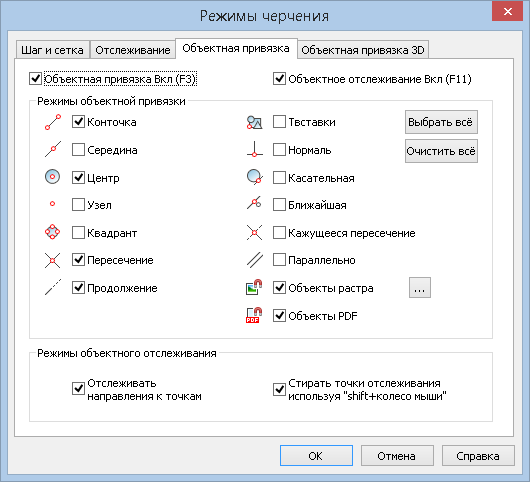
2. Включить постоянную объектную привязку, вызвав щелчком правой кнопки мыши контекстное меню кнопки оПРИВЯЗКА в строке состояния и выбрав в нём необходимые режимы привязки:
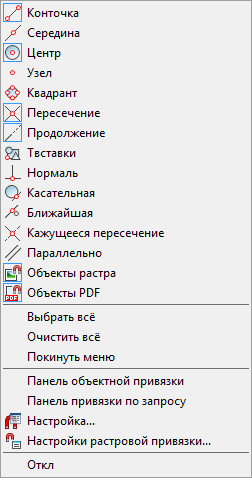
Включать и отключать режимы объектной привязки можно также в панели Объектная привязка:

Возможно одновременное включение сразу всех или нескольких режимов объектной привязки (кроме контекстного меню разовой объектной привязки – в нём можно выбрать только один режим).
Параметры Выбрать всё и Очистить всё применяются сразу ко всем режимам привязки.
3. Включить разовую объектную привязку при выполнении одной из команд построения или редактирования объектов, вызвав щелчком правой кнопки мыши при нажатой клавише CTRL (или SHIFT) контекстное меню разовой объектной привязки и выбрав в нём нужный режим привязки:
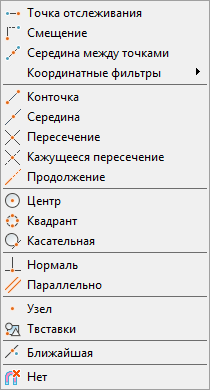
Разовая объектная привязка обычно используется для замещения постоянной объектной привязки и остается активной лишь до завершения текущей операции привязки. Как только будет выбрана точка привязки, разовая объектная привязка отключается. Например, при построении геометрических объектов, состоящих в основном из отрезков, в качестве постоянной привязки можно задать Конточка, Середина, Нормаль, Пересечение. Если потребуется привязать один из отрезков к окружности, следует применить разовую привязку Центр, Квадрант или Касательная.
Режимы разовой объектной привязки удобно включать из панели Объектная привязка по запросу:

Для вызова разовой объектной привязки можно использовать и ключевые слова. Для этого, при запросе точки нужно ввести ключевое слово соответствующей привязки и нажать Enter.
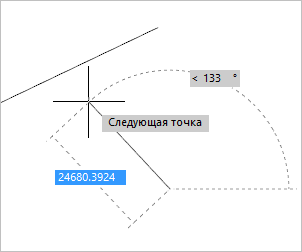
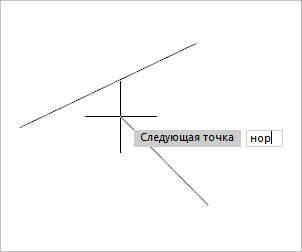
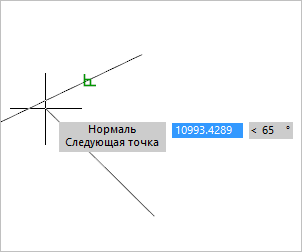
Список ключевых слов активации разовой привязки приведен в таблице ниже.
|
Ключевое слово |
Тип привязки |
|
ТО |
Точка отслеживания |
|
ОТ |
Смещение |
|
КОН |
Конечная точка |
|
СЕР |
Середина |
|
ПЕР |
Пересечение |
|
ПРО |
Продолжение линии |
|
ЦЕН |
Центр |
|
КВА |
Квадрант |
|
КАС |
Касательная |
|
НОР |
Нормаль |
|
ПАР |
Параллельно |
|
ТВС |
Точка вставки |
|
УЗЕ |
Узел |
|
БЛИ |
Ближайшая |
|
НЕТ |
Отключение объектной привязки |
Отменить привязку по запросу можно повторным нажатием кнопки, при этом происходит возврат к текущему (рабочему) набору объектных привязок.
В контекстном курсорном меню разовой объектной привязки и на панели Объектная привязка по запросу имеется дополнительная опция привязки  Нет, которая отключает все режимы объектной привязки до завершения операции выбора точки. Опция Нет специально предназначена для разового применения (только на время выполнения одной операции), поэтому она отсутствует на вкладке Объектная привязка диалогового окна Режимы черчения и в контекстном меню кнопки оПРИВЯЗКА.
Нет, которая отключает все режимы объектной привязки до завершения операции выбора точки. Опция Нет специально предназначена для разового применения (только на время выполнения одной операции), поэтому она отсутствует на вкладке Объектная привязка диалогового окна Режимы черчения и в контекстном меню кнопки оПРИВЯЗКА.
Опция Нет применяется в тех случаях, когда включенные режимы постоянной привязки мешают выбрать ту или иную точку на чертеже. После выбора точки режим постоянной привязки снова возобновляется.
Быстрый вызов панели Объектная привязка и Объектная привязка по запросу можно осуществить из контекстного меню кнопки оПРИВЯЗКА:

Если режим объектной привязки включен, то при перемещении курсора над объектом отображаются маркер и подсказка о доступном режиме (типе) объектной привязки для данного объекта.
Приоритет привязок определяется порядком расположения привязок во вкладке Объектная привязка диалога Режимы черчения, т.е. самым высоким приоритетом обладает привязка Конточка, самым низким – Параллельно. Как уже отмечалось выше, любая разовая привязка имеет более высокий приоритет, чем постоянная.
Режимы объектной привязки:
|
|
Конточка
|
Привязка к ближайшей конечной точке объекта (дуги, отрезка и т.д.).
|
|
|
Середина |
Привязка к середине объекта (дуги, отрезка и т.д.).
|
|
|
Центр |
Привязка к центру окружности, дуги, эллипса или эллиптической дуги. |
|
|
Узел |
Привязка к объекту Точка, а также к определяющей точке размера или начальной точке размерного текста.
|
|
|
Квадрант |
Привязка к ближайшему квадранту (точке, расположенной на дуге, окружности или эллипсе под углом 0, 90, 180 или 270 градусов от центра).
|
|
|
Пересечение |
Привязка к точке пересечения объектов (отрезков, окружностей, дуг и т.д.).
|
|
|
Твставки |
Привязка к точке вставки текста, блока, формы или атрибута.
|
|
|
Нормаль |
Привязка к точке пересечения нормали с объектом (дугой, отрезком и т.д.) или его воображаемым продолжением.
|
|
|
Задержанная нормаль |
Если для создаваемого объекта требуется более одной точки привязки в режиме Нормаль, автоматически включается режим привязки Задержанная нормаль. В качестве второго объекта (от которого строится нормаль) можно использовать отрезок, дугу, окружность, полилинию, луч, прямую, сплайн. |
|
|
Касательная |
Привязка к точке пересечения касательной с дугой или окружностью.
|
|
|
Задержанная касательная |
Если для создаваемого объекта требуется более одной точки привязки в режиме Касательная, автоматически включается режим привязки Задержанная касательная. Его можно использовать для вычерчивания линии или прямой по касательной к дугам, дугам из полилиний, окружностям, сплайнам. |
|
|
Ближайшая |
Привязка к точке объекта, которая ближе всего располагается к текущей позиции перекрестья курсора.
|
|
|
Параллельно |
Привязка к имеющемуся прямолинейному сегменту объекта для создания параллельного ему прямолинейного сегмента другого объекта. После указания первой точки прямолинейного сегмента нужно на некоторое время поместить перекрестие курсора над прямолинейным сегментом имеющегося объекта и медленно перемещать курсор в сторону предполагаемого расположения параллельного сегмента создаваемого объекта. Появление символа параллельной привязки на имеющемся объекте и параллельной этому объекту резиновой нити говорит о том, что можно задавать вторую точку вычерчиваемого прямолинейного сегмента в любом нужном месте на временной траектории, отображаемой резиновой нитью.
|
|
|
Продолжение |
Создание временной вспомогательной линии, являющейся продолжением объекта, над конечной точкой которого проходит курсор.
|
|
|
Смещение |
Привязка к точке, смещенной от временной опорной точки на заданное расстояние. 1. Указать временную опорную точку, относительно которой будет задано смещение для определения точки привязки. 2. Указать смещение от опорной точки как относительную координату или воспользоваться методом направление-расстояние. |
|
|
Точка отслеживания |
Указание положения точки с помощью вспомогательных точек. |
|
|
Середина между точками |
Привязка к точке, находящейся посередине между двумя заданными точками. |
|
|
Указание положения новой координаты с помощью значения X из одного положения, значения Y - из второго положения, а для 3D координат - значения Z из третьего положения. В сочетании с объектной привязкой координатные фильтры используются для получения значений координат из существующего объекта. |
Режим  Объекты растра обеспечивает объектную привязку к характерным точкам объектов вставленного растрового изображения.
Объекты растра обеспечивает объектную привязку к характерным точкам объектов вставленного растрового изображения.
Режим  Объекты PDF позволяет выполнять объектную привязку к объектам подложки PDF как к векторным объектам.
Объекты PDF позволяет выполнять объектную привязку к объектам подложки PDF как к векторным объектам.